Liebe CMI LehrerOffice-Anwenderin, lieber CMI LehrerOffice-Anwender
Herzlich willkommen zur vierten CMI LehrerOffice-Post 2021. Es ist die letzte in diesem Jahr. Der November gehört zur Jahreszeit, in der die Schulzimmer durch Dekorationen und Gestaltungsaufgaben besonders farbig erscheinen. Die Natur bietet eine Fülle an bunten Materialien, die die Schülerinnen und Schüler zu kleinen und grossen Kunstwerken verarbeiten. Das ist eine Wohltat für Seele und Geist in der etwas nebligen, dunklen und oftmals strengen Zeit. Darum jetzt kurz Pause machen, zurücklehnen, ein feines, warmes Getränk bereitstellen und die CMI LehrerOffice-Post durchstöbern. Viel Vergnügen!
AKTUELLES
UNSER TEAM ARBEITET AN DER NEUEN VERSION VON CMI LEHREROFFICE …
Die Arbeiten für CMI LehrerOffice 2.0 sind in vollem Gang und das Team entwickelt auf Hochtouren. Die neue Version von CMI LehrerOffice wird auf Basis des Web Clients aufgebaut. Erhasche einen ersten Blick auf die zukünftige Lösung. Was siehst du da? Es ist die Übersichtsseite des Dossiers mit Informationen des Schülers oder der Schülerin.
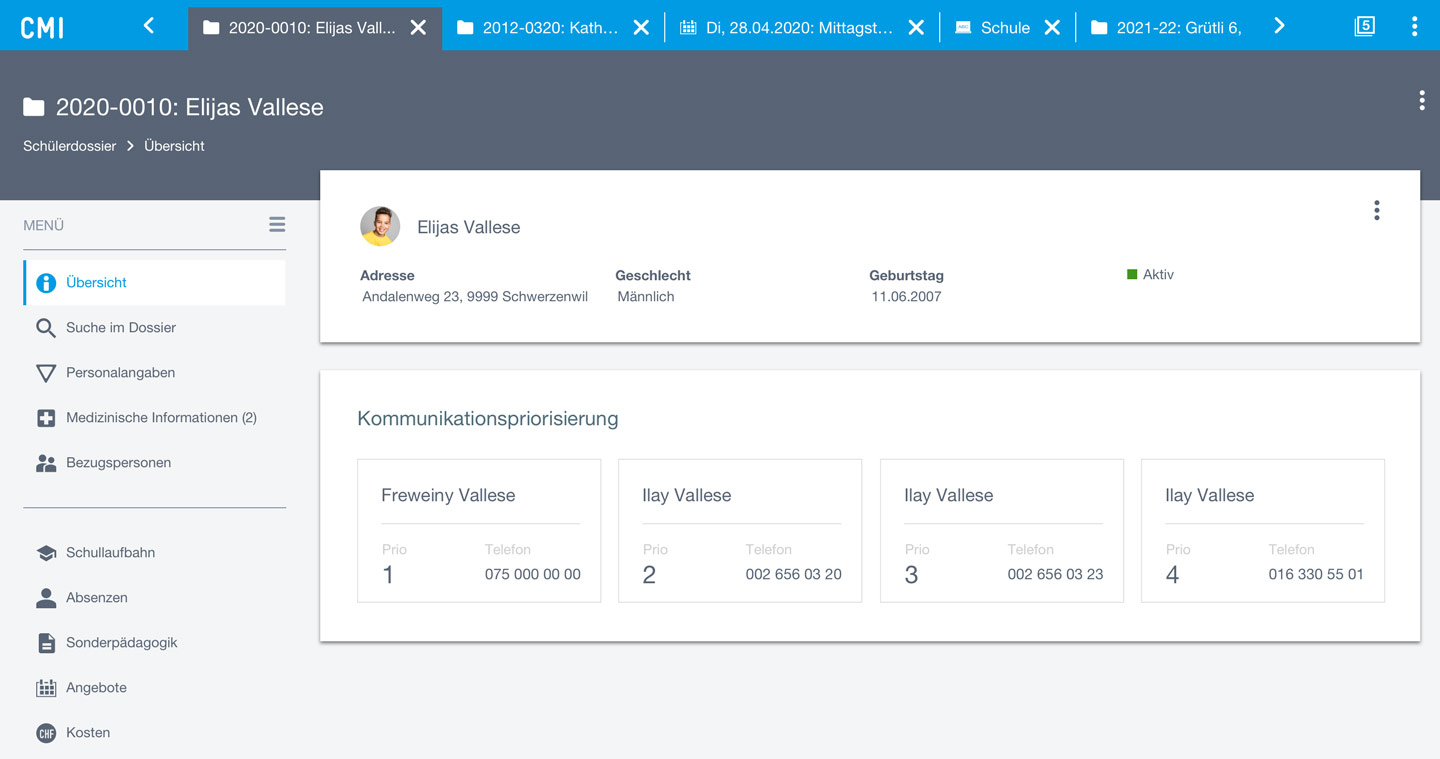
MODUL DIAGNOSTIK
Grosse Neuigkeiten: Förderprozesse in CMI LehrerOffice zentral, detailliert und übersichtlich dokumentieren … Genau das ist ab sofort möglich: Das Modul «Diagnostik» steht für dich bereit! Es ist auf die Bedürfnisse der Heilpädagogik und Kinder mit speziellem Förderbedarf zugeschnitten. Benötigt ein Kind besondere Unterstützung, wendet sich die Lehrperson an die/den SHP. Diese erfasst alle nötigen Fragestellungen und Beschreibungen der Lehrperson in CMI LehrerOffice.
Die Vorteile:
- Fragestellung mit Förderziel verknüpfen: Die Fragestellungen verknüpfst du hier mit den Förderzielen. Du kannst also eine Fragestellung aufrufen und findest übersichtlich alle dazugehörenden Förderziele aufgeführt.
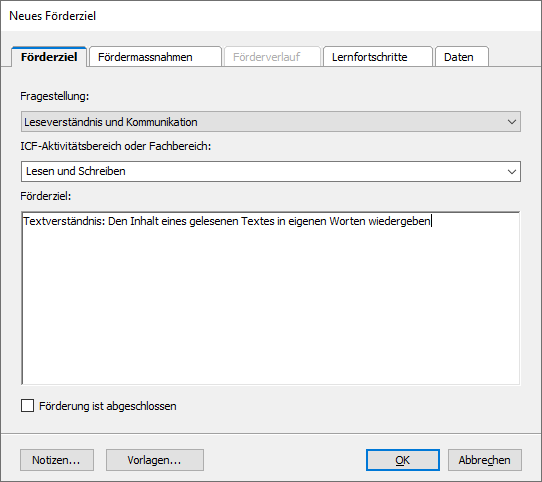
- Datenschutz: Pro Fragestellung bestimmst du, wer diese sehen oder bearbeiten darf. Dazu legst du fest, wie lange die Fragestellung sichtbar ist. Für einen sauberen Datenschutz
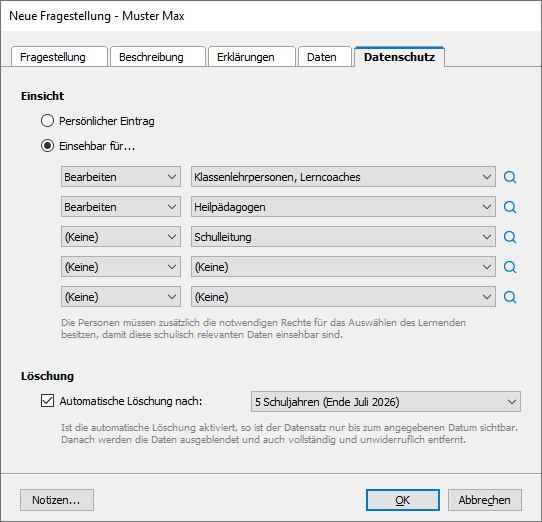
Möchtest du das Modul «Diagnostik» gleich einsetzen? Hier gehts zur Anleitung.
Hier findest du zusätzliche Informationen.
BEVORSTEHENDE ELTERNGESPRÄCHE MIT WENIGEN KLICKS VORBEREITEN
Im November beginnt die intensive Zeit der Elterngespräche. In CMI LehrerOffice hast du zwei Möglichkeiten, Informationen aus dem Schulalltag festzuhalten und laufend zu sammeln:
- Notizfunktion: Unter «Schülerdaten» findest du die Funktion «Notizen». Das ist dein persönlicher Bereich, um Notizen zu Lernenden festzuhalten. Du bist die einzige Person, die diese Notizen sieht und darauf Zugriff hat.
- Journal: Im Journal sammelst du deine Beobachtungen ebenfalls laufend und zentral. Der Unterschied zu den Notizen ist, dass alle Lehrpersonen deines Teams diese Einträge sehen, darauf Zugriff haben und mit ihren Beobachtungen ergänzen können. Im Journal kannst du auf Knopfdruck das Datum oder Namen zufügen. Ein weiterer Vorteil ist, dass du deine Einträge feiner kategorisieren kannst (z. B. Beobachtung, Aufgaben, Versäumnis, Material etc.)
Du wechselst ins Modul «Gespräche». Hier bereitest du das Elterngespräch vor. Dafür wählst du den gewünschten Gesprächstypen, z. B. Standortgespräch. Als nächstes erfasst du die Themen. Jetzt kommt der entscheidende Vorteil: Über «Text einfügen» klickst du dir sämtliche übers Semester gesammelten Informationen aus den Notizen oder dem Journal zu den entsprechenden Themen in die Gesprächsvorbereitung. Zudem stehen dir Textbausteine / Standardsätze zu verschiedenen Kompetenzen zur Verfügung; du kannst sogar selbst solche hinterlegen. Dein Elterngespräch steht innerhalb kurzer Zeit bereit. Ob du das Elterngespräch mit der ausgedruckten Gesprächsvorbereitung oder mit elektronischen Hilfsmitteln durchführst, entscheidest du.
WUSSTEST DU SCHON?
EINZELNE FELDER SPERREN, AB UPDATE 2021.8
Für Administratorinnen und Administratoren:
Als Administratorin oder Administrator kannst du in CMI LehrerOffice seit dem Update 2021.8 gewisse Felder sperren. Ein Beispiel: Passt die Lehrperson die E-Mail-Adresse einer Schülerin, eines Schülers an, legt ein Drittsystem, durch den im Hintergrund ausgelösten Workflow, fälschlicherweise einen neuen User an. Mit dem Sperren des Feldes «E-Mail» kann dies nicht mehr passieren. Gesperrte Felder sind für alle anwendenden Personen nicht mehr bearbeitbar.
Weitere Infos findest du im Wiki.
DRUCKAUSGABEN AN INDIVIDUELLE ANFORDERUNGEN ANPASSEN
Praktisch alle Druckausgaben (z. B. Klassenlisten: Spalten, Tabelleninhalte, Titel, Schriftart und vieles mehr) kannst du in hohem Masse an deine individuellen Anforderungen anpassen. Dazu gibt es den Befehl «Ausdruck anpassen». Übers Menu «Bearbeiten» und «Voreinstellungen anwenden» setzt du die Druckausgabe wieder in die Originalform zurück.
Hier findest du weitere Infos.
EINE DRUCKAUSGABE ALS PDF SPEICHERN UND IM WORD WEITERBEARBEITEN
Wenn wir gerade bei Druckausgaben sind: Du kannst Druckausgaben als PDF speichern und im Word anschliessend weiterbearbeiten.
So funktionierts:
- beliebiges Dokument (z. B. Telefonkette) mit dem Befehl «Als PDF speichern» speichern
- auf das soeben gespeicherte Dokument im Explorer (Mac: im Finder) einen Rechtsklick ausführen
- im Kontextmenu die Option «öffnen mit» auswählen
- das Programm «Microsoft Word» auswählen
Nun bearbeitest du das Dokument in Word wie gewohnt weiter.
KLAPP-STORIES
Schulkommunikation leicht gemacht – die starken Partner CMI LehrerOffice und Klapp
Mit einer letzten «Klapp-Geschichte» aus dem Schulalltag zeigen wir dir, wie die Kommunikation zwischen Schule und Eltern mit unserem Partner Klapp einfacher, schneller und effizienter geht.
Umfrage
Ohne Klapp:
Frau Zehnder, Klassenlehrerin, möchte am letzten Schultag vor Weihnachten einen Abschlussmorgen organisieren. Damit die Kinder nicht hungrig und durstig sind, schreibt sie einen Elternbrief, in welchem Eltern angeben können, was ihre Kinder mitbringen. Da 10 Packungen Pommes Chips, ein bisschen Cola und kein Wasser wohl nicht ganz passen, muss sie mehrere Eltern nochmals anrufen.
Mit Klapp:
Frau Zehnder erfasst eine Nachricht mit einer Umfrage, in der jede Antwort nur einmal angewählt werden kann. Sie gibt 6 Mal die Option für 1,5l Wasser, 2 Mal Sirup für Punsch, 2 Mal die Option Familienpackung Chips und 2 Mal Weihnachtsguetzli an. Innerhalb eines Tages sind alle Optionen vergeben. Der Abschlussmorgen wird ein Hit.
Hier findest du zusätzliche Informationen zu Klapp.
ZUM SCHMUNZELN
Im Plättli-Zoo geht Jonas die Reihe der Ponys entlang, zeigt auf ein Tier nach dem anderen und sagt, ob es sich dabei um ein Mädchen oder einen Jungen handelt. Auf die Rückfrage, woran er das Geschlecht des Tieres bestimmen könne, antwortet er: «Die mit schön gestriegelten Mähnen sind Mädchen, jene mit den verstrubelten Mähnen sind Jungs.»
Herzlich
Sabine
